Rediriger des ports (NAT) dans une Bbox et les ouvrir chez Proximus
- Windows
- 02 décembre 2024 à 17:04
-

- 2/3
4. Configurer votre nom de domaine (chez OVH)
Bien que vous puissiez accéder à votre serveur web en tapant votre adresse IP externe (WAN), il est plus simple d'utiliser un nom de domaine.
Pour cela, chez OVH, connectez-vous à votre compte OVH, puis allez dans : Web Cloud -> Noms de domaine -> [votre-nom-de-domaine] -> Zone DNS.
Ensuite, cliquez sur le bouton "..." pour l'enregistrement DNS de type "A" du domaine racine (si vous souhaitez utiliser le domaine racine) ou utilisez le menu "Actions" si vous souhaitez ajouter un sous-domaine (option : Ajouter une entrée).
Choisissez de créer un enregistrement DNS de type "A", indiquez un nom pour votre sous-domaine, puis indiquez l'adresse IPv4 (ex : xx.xx.xx.xx) dans la case "Cible".
Le but étant que la racine de votre domaine (ex : informatiweb-tuto.net) ou un sous-domaine (ex : www.informatiweb-tuto.net) pointe sur l'adresse IP externe (WAN) de votre Box.
Il s'agit de l'adresse IP attribuée par votre FAI à votre Box et celle-ci est susceptible de changer d'un jour à l'autre ou d'une semaine à l'autre.
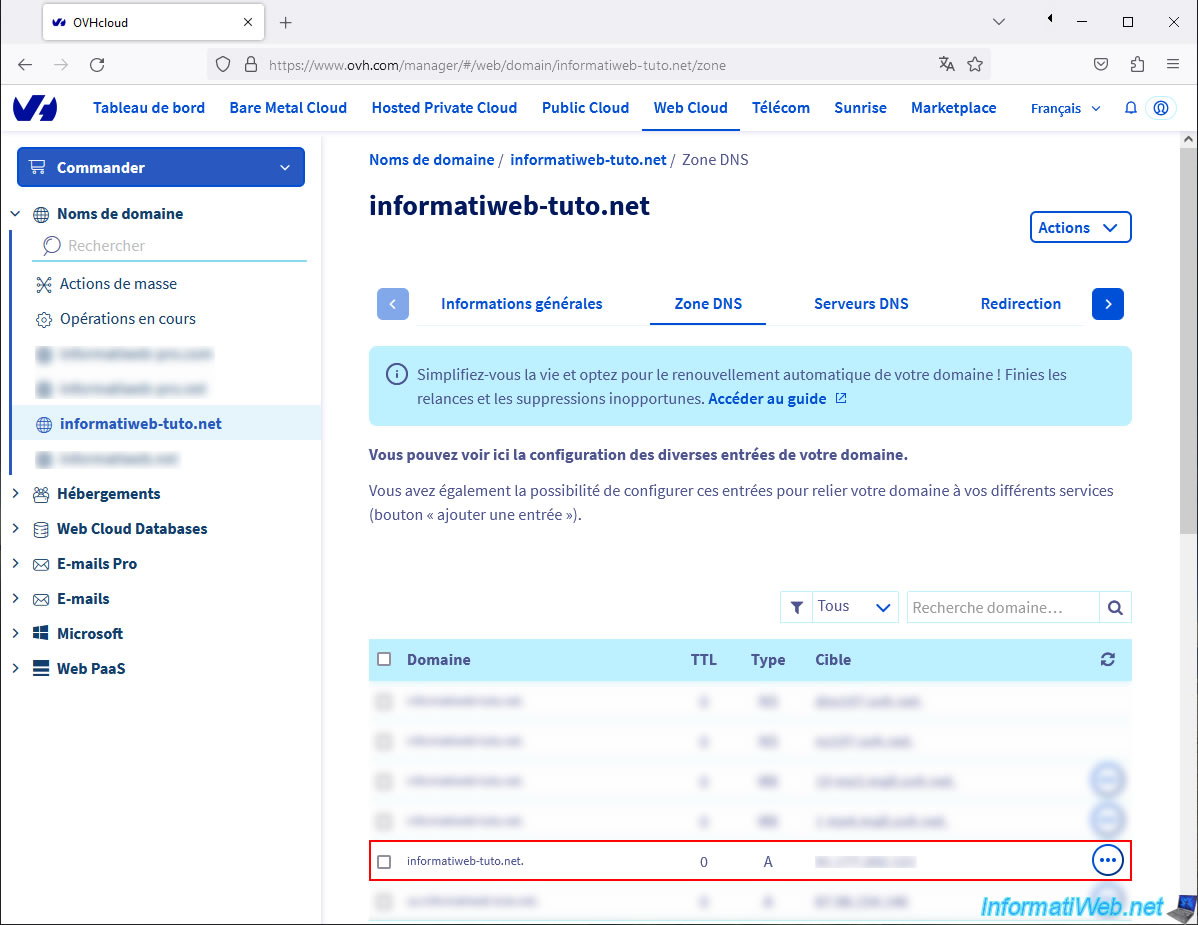
5. Rediriger les ports dans votre bbox Proximus
Pour pouvoir accéder à votre serveur web depuis Internet, il est nécessaire, dans ce cas-ci, de rediriger le port 80 TCP (qui correspond au protocole HTTP).
Pour cela, tapez l'adresse IP locale "http://192.168.1.1/" de votre bbox Proximus.
Un mot de passe utilisateur (User) vous sera demandé.
Cliquez sur l'icône "?" située à droite de la case "Password".
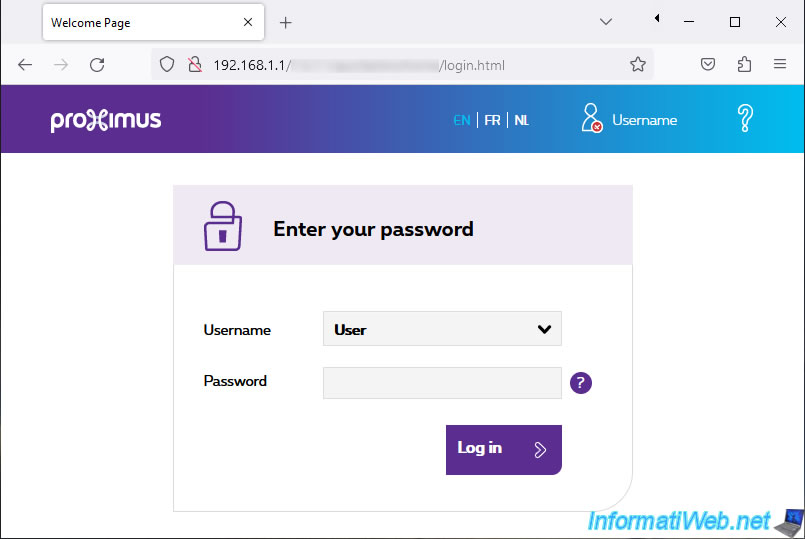
Comme Proximus vous l'indique, celui-ci est écrit à l'arrière de votre bbox Proximus. Juste en dessous de la clé par défaut pour le réseau Wifi de votre bbox.
Tapez ce mot de passe, puis cliquez sur "Log in".
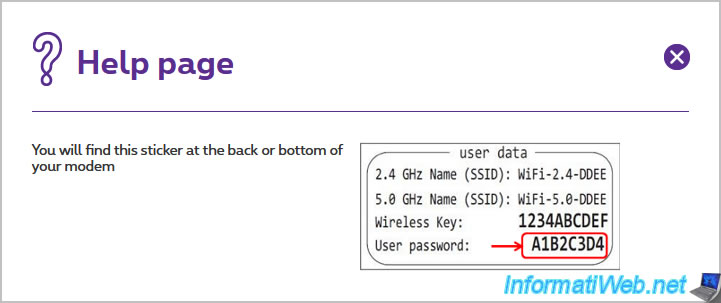
Dans l'interface qui apparait, cliquez sur le gros bouton mauve "Access Control".
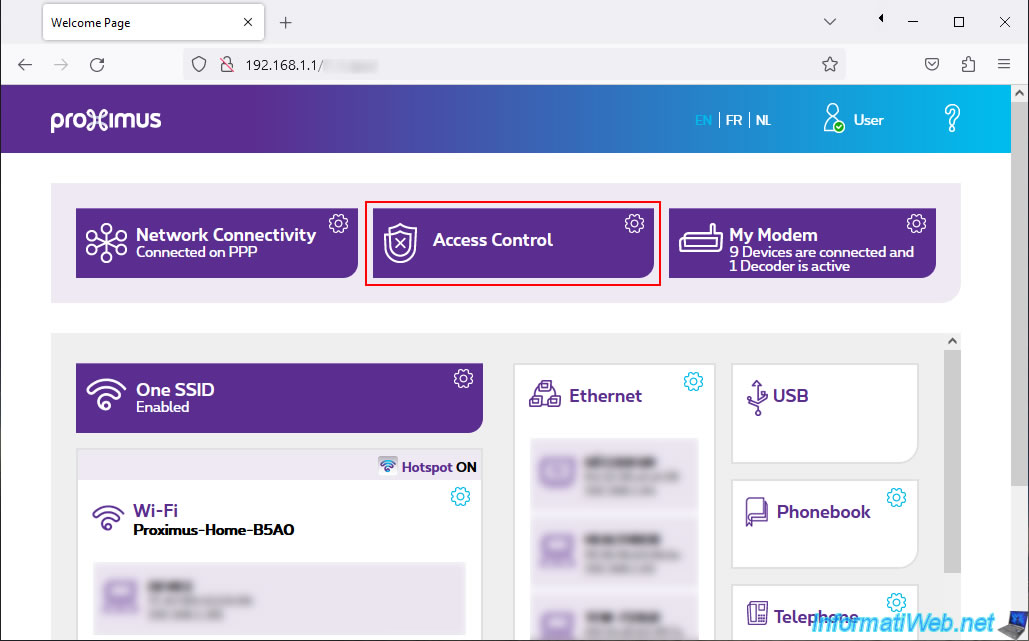
Allez dans l'onglet "Port Mapping" (plus connu sous le nom de "Port Forwarding" ou "Redirection de ports" en français).
Attention : attendez 10 secondes après que la page ait fini de charger pour que la liste des redirections de ports déjà définies (le cas échéant) apparaisse.
En effet, la liste n'apparait pas instantanément.
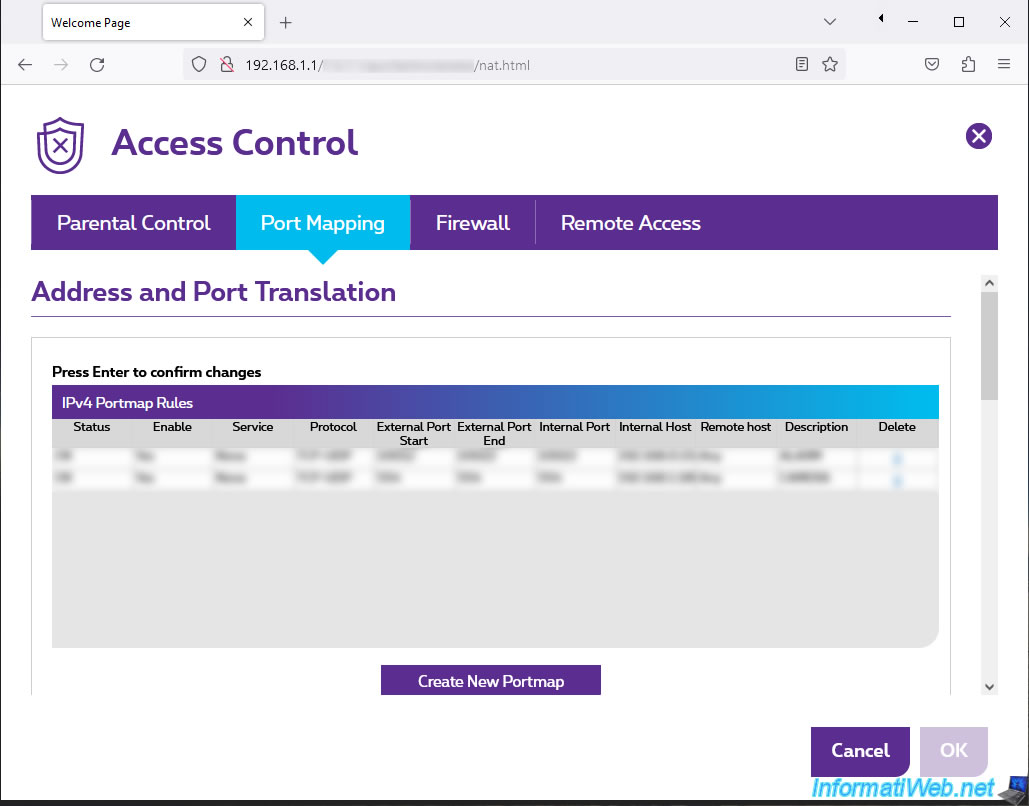
Cliquez sur le bouton "Create New Portmap" et renseignez les champs comme ceci :
- Enable : cochez la case pour activer la redirection du port souhaité.
- Service : sélectionnez "None" pour spécifier manuellement le numéro de ports dans les cases suivantes, puis indiquez 80 dans les 3 cases (comme expliqué ci-dessous).
Sinon, sélectionnez le service souhaité, dans ce cas-ci "HTTP" pour que les numéros de ports soient renseignés automatiquement.
Dans ce cas-ci, le numéro "80" (qui correspond au protocole HTTP). - Protocol : le protocole à utiliser.
Dans le cas du protocole HTTP, le type est "TCP". Si besoin, faites une recherche sur Google ou Wikipedia pour les autres protocoles. - External Port Start : le numéro de port qui sera utilisé pour l'accès au serveur web depuis Internet.
Par défaut, 80 pour le HTTP. Ainsi, vous ne devrez pas l'indiquer dans la barre d'adresse du navigateur web lorsque vous tenterez d'accéder à votre site web depuis un ordinateur présent en dehors de chez vous. - External Port End : idem que l'option précédente. Cela permet de rediriger une place de ports (du côté Internet) vers un seul port (du côté local).
Mais généralement, vous indiquerez la même chose dans les "External Port Start" et "External Port End". - Internal Port : le port sur lequel écoute votre serveur web.
Dans ce cas-ci, le port 80 (étant donné qu'il s'agit du protocole HTTP). - Intenal Host : l'adresse IP locale de l'ordinateur où est installé votre serveur web.
Attention : cette adresse IP risque de changer fréquemment sur votre réseau local. Pour éviter ce problème, référez-vous à notre tutoriel : Définir une adresse IP LAN statique à un ordinateur sous Windows. - Remote Host : permet de filtrer les connexions en se basant sur l'adresse IP externe (WAN) de la personne qui se connectera à votre serveur web.
Néanmoins, les internautes ont généralement un abonnement Internet destiné à un usage privé. Ce qui signifie que leur adresse IP externe (WAN) est dynamique et qu'elle change donc de temps en temps.
Généralement, vous laisserez donc cette case vide pour autoriser tout le monde à accéder à votre serveur web depuis Internet. - Description : permet d'indiquer une information à titre purement indicatif pour vous.
Donc, vous pouvez laisser vide.
Important : après avoir rempli les cases, n'oubliez pas d'appuyer sur la touche Enter pour valider cette redirection de ports.
Ensuite, cliquez sur OK (en bas à droite) pour sauvegarder cette nouvelle règle de redirection de ports.
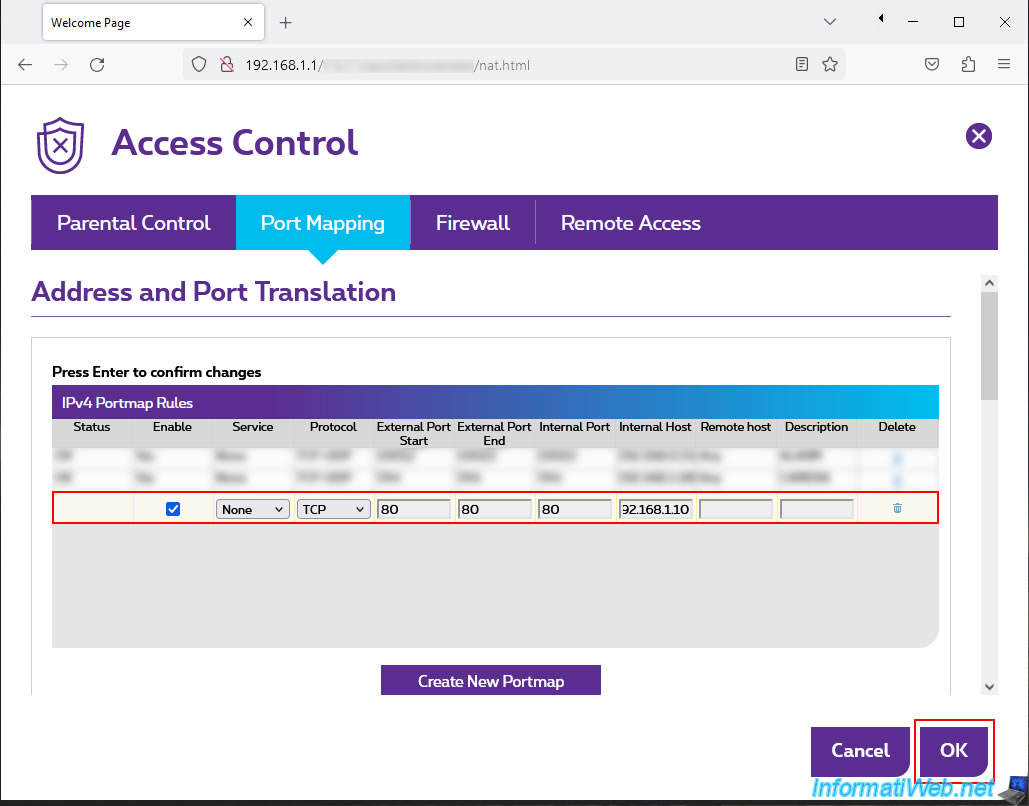
Le message "Save changes" apparait pendant quelques secondes.
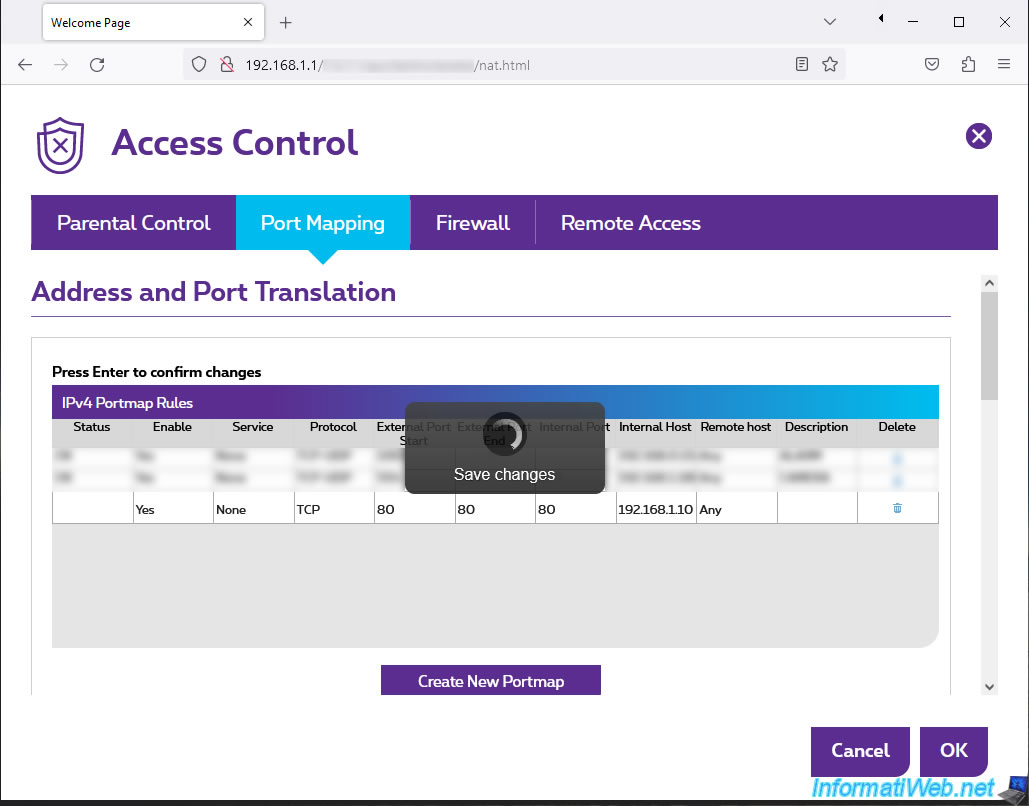
6. Tester l'accès à votre site web depuis l'extérieur (Internet)
Pour tenter d'accéder à votre serveur web depuis l'extérieur, vous devez vous trouver à l'extérieur de votre réseau local.
En effet, si vous tentez d'accéder à l'adresse IP externe (WAN) de votre bbox depuis votre réseau local, la connexion sera bloquée par bbox (routeur), car le loopback est bloqué par défaut dans les routeurs.
Pour régler ce problème, vous avez 3 possibilités :
- installez le navigateur web Opera (qui est gratuit) et activer son VPN.
Ainsi, vous serez virtuellement à l'extérieur de chez vous. - installer un client VPN pour vous connecter à un serveur VPN présent quelque part sur terre (en dehors de chez vous).
A nouveau, vous vous retrouverez virtuellement en dehors de chez vous. - utiliser la connexion 3G (Internet mobile) de votre smartphone si vous avez un smartphone avec des données mobiles.
Etant donné que la connexion Internet n'est pas la même, vous serez en dehors de votre réseau local.
Dans ce tutoriel, nous avons utilisé le navigateur web Opera et nous avons activé son VPN.
Ainsi, la connexion passera toujours via le serveur VPN proposé par Opera et nous pourrons donc accéder facilement et gratuitement à notre serveur web depuis l'extérieur (Internet).
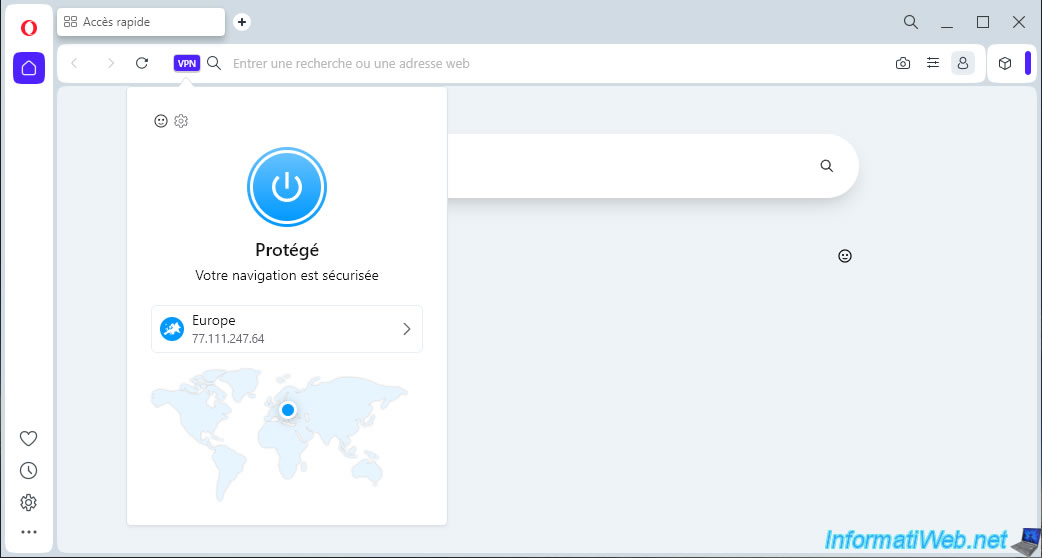
Tapez l'adresse IP externe de votre bbox (routeur) ou le nom de domaine que vous avez fait pointer précédemment sur cette adresse IP.
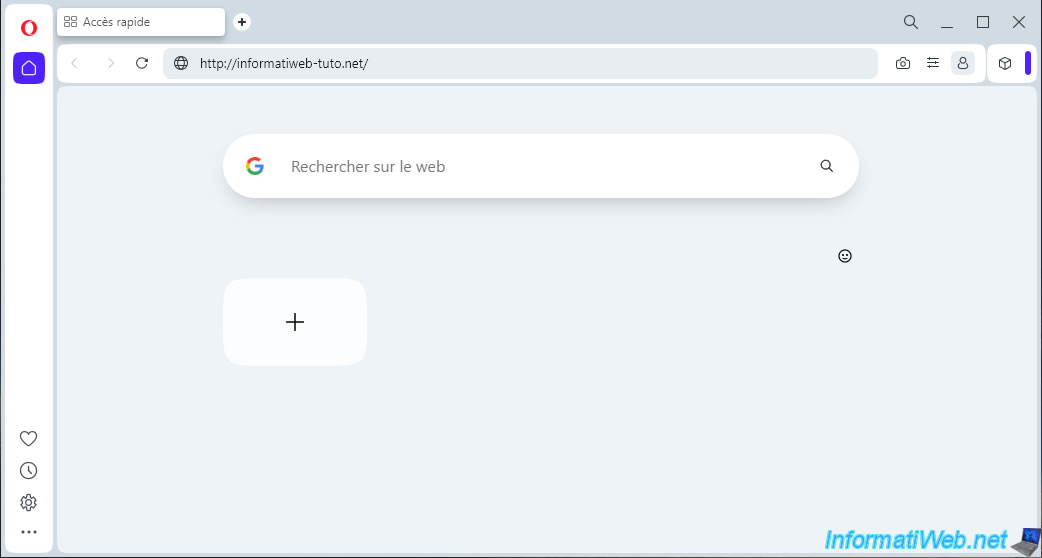
Bizarrement, malgré que le port 80 (HTTP) soit ouvert dans le pare-feu de l'ordinateur où WAMP est installé et que la redirection du port 80 (HTTP) soit configurée dans votre bbox, vous remarquez que vous n'avez pas accès à votre serveur web.
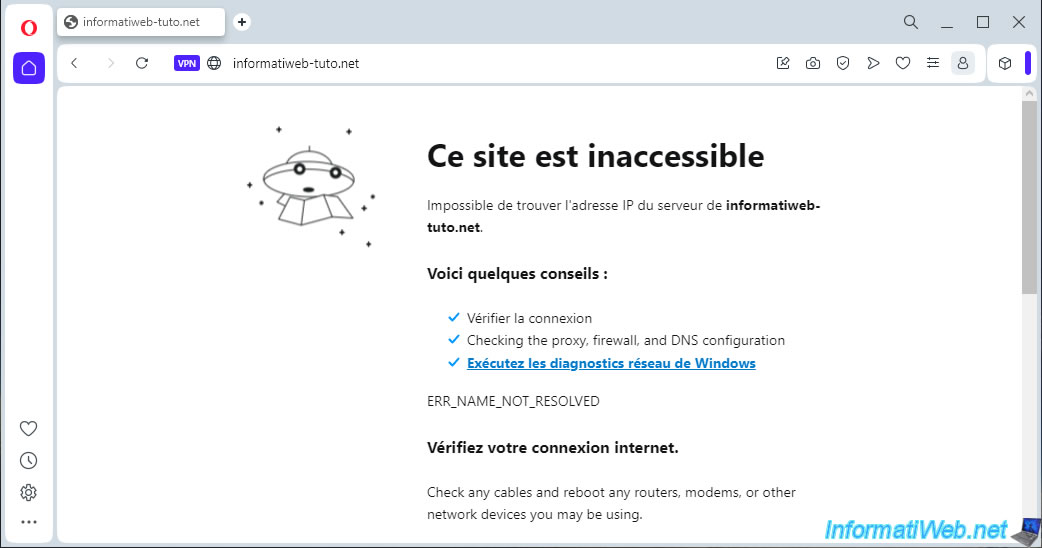
Partager ce tutoriel
A voir également
-

Windows 6/4/2013
Récupérer le numéro de série de Windows
-

Windows 9/8/2022
Windows 7 / 8 / 8.1 / 10 / 11 - Créer un réseau Wifi virtuel (Virtual Wifi)
-

Windows 29/12/2015
Windows 8 / 8.1 - Formatage et réinstallation
-

Windows 21/9/2021
Windows 8 / 8.1 / 10 / 11 - Passer de l'IDE à l'AHCI sans réinstaller Windows
Pas de commentaire